chrome修改语言 Chrome浏览器如何设置语言
更新时间:2023-09-23 14:45:16作者:xtyang
chrome修改语言,Chrome浏览器是全球最受欢迎的网络浏览器之一,它提供了众多实用的功能和定制化选项,其中之一就是语言设置,让用户能够自由选择界面和内容的语言。无论是为了方便使用还是满足个人需求,修改Chrome浏览器的语言设置都是非常简单的。本文将为大家介绍如何在Chrome浏览器中修改语言设置,让用户能够享受到更加便捷和舒适的浏览体验。
具体方法:
1.打开Chrome浏览器,点击右上角的“...”按钮,然后找到“设置”功能项。点击“设置”。
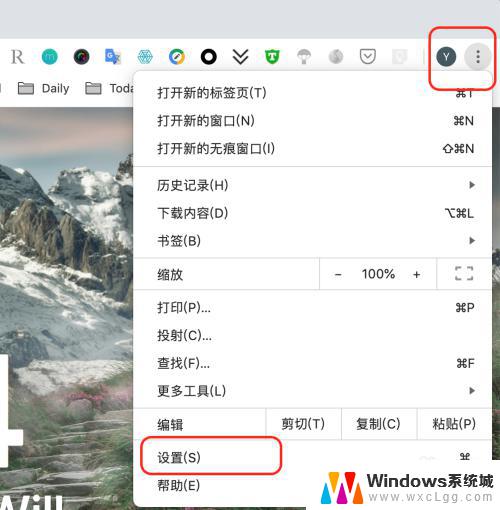
2.进入“设置”页面之后,一直把页面往下拉。找到并点击“高级”按钮。
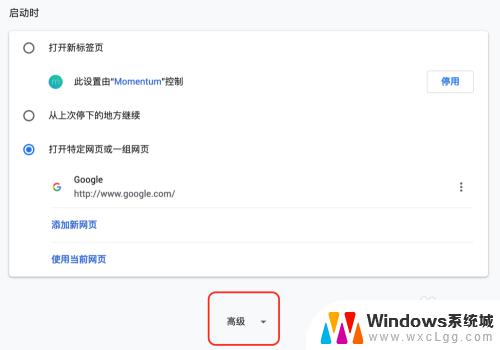
3.“高级”设置选项展开之后,继续把页面向下拉。找到“语言”功能。
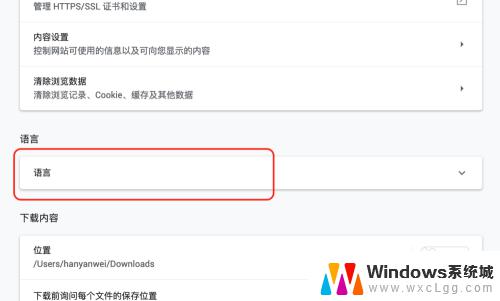
4.点击“语言”功能右侧的下拉按钮,展开“语言”设置项。展开之后,点击“添加语言”。
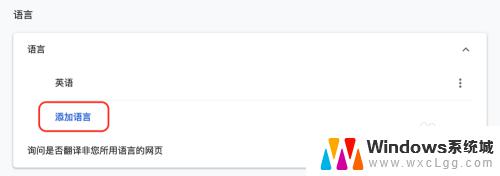
5.在“添加语言”弹出框中,输入想要添加的语言来搜索。比如输入“中文”,出现搜索结果之后,勾选“中文(简体)”。
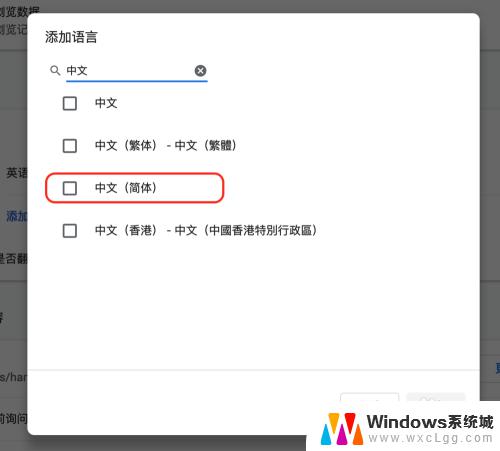
6.回到语言功能之后,点击某一语言右侧的“...”按钮,可以选择“上移”。“下移”,或“移到顶部”来调整语言优先顺序。
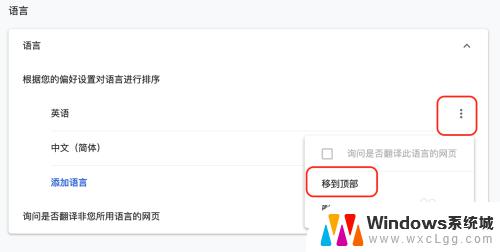
以上是修改 Chrome 语言的全部内容,如果您遇到此类问题,可以按照本文的方法进行解决,希望本文能对您有所帮助。
chrome修改语言 Chrome浏览器如何设置语言相关教程
-
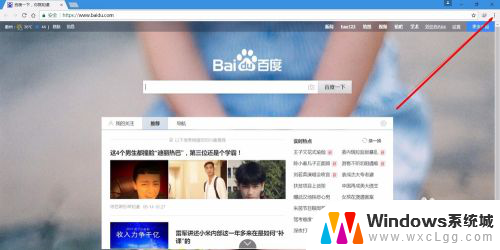 修改chrome主页 Chrome浏览器如何修改主页网址
修改chrome主页 Chrome浏览器如何修改主页网址2024-05-11
-
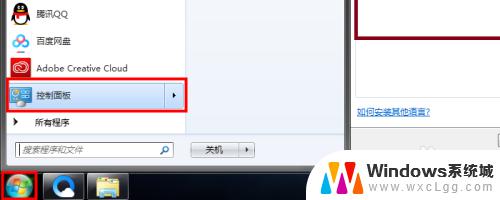 怎么改语言设置 怎么修改电脑的语言设置
怎么改语言设置 怎么修改电脑的语言设置2023-10-28
-
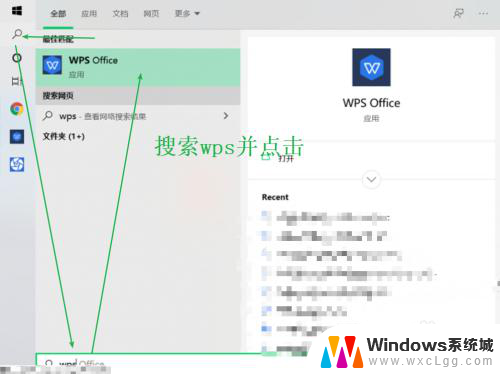 wps怎么修改语言 WPS如何切换语言版本
wps怎么修改语言 WPS如何切换语言版本2024-07-13
-
 chrome浏览器兼容性设置 谷歌浏览器如何设置兼容模式
chrome浏览器兼容性设置 谷歌浏览器如何设置兼容模式2024-02-08
-
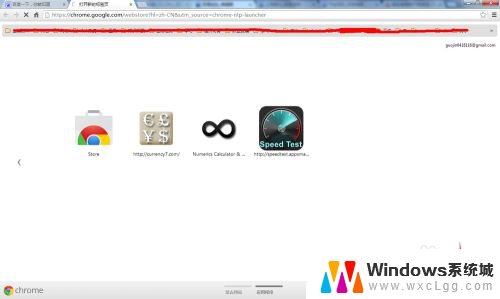 谷歌浏览器自动刷新设置 Chrome浏览器如何自动刷新网页
谷歌浏览器自动刷新设置 Chrome浏览器如何自动刷新网页2024-05-03
-
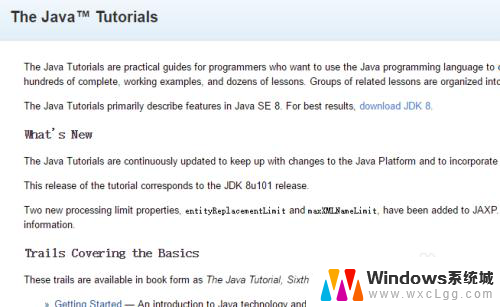 chrome字体大小设置 Chrome浏览器字体大小调整方法
chrome字体大小设置 Chrome浏览器字体大小调整方法2024-03-26
电脑教程推荐
- 1 固态硬盘装进去电脑没有显示怎么办 电脑新增固态硬盘无法显示怎么办
- 2 switch手柄对应键盘键位 手柄按键对应键盘键位图
- 3 微信图片怎么发原图 微信发图片怎样选择原图
- 4 微信拉黑对方怎么拉回来 怎么解除微信拉黑
- 5 笔记本键盘数字打不出 笔记本电脑数字键无法使用的解决方法
- 6 天正打开时怎么切换cad版本 天正CAD默认运行的CAD版本如何更改
- 7 家庭wifi密码忘记了怎么找回来 家里wifi密码忘了怎么办
- 8 怎么关闭edge浏览器的广告 Edge浏览器拦截弹窗和广告的步骤
- 9 windows未激活怎么弄 windows系统未激活怎么解决
- 10 文件夹顺序如何自己设置 电脑文件夹自定义排序方法